Slik løser du Bluetooth-problemer på Windows 10

Bluetooth lar deg koble Windows 10-enheter og tilbehør til PC-en din uten behov for ledninger. Her er ulike teknikker for å løse Bluetooth-problemer.
Instagram-tagging er en fantastisk funksjon hvis du vil dele minneverdige bilder eller videoer med verden. Men hva om vennen din laster opp et bilde av deg som du helst vil at folk ikke skal se? Noen ganger merker folk deg til og med på bilder du ikke engang er på. Heldigvis er det en enkel måte å fjerne disse Instagram-taggene og fjerne de pinlige bildene fra profilen din.
I tilfelle du er ny på Instagram og ønsker å lære hvordan Instagram-tagging fungerer, her er en enkel steg-for-steg guide for å vite alt om det!
Hvordan tagge noen på Instagram?
For å merke folk i Instagram-bildene dine, og gjøre feeden din mer sosial. Følg stegene!
TRINN 1- Åpne Instagram > klikk på (+)-ikonet for å legge til et nytt bilde. Du finner alternativet nederst på midten av skjermen!
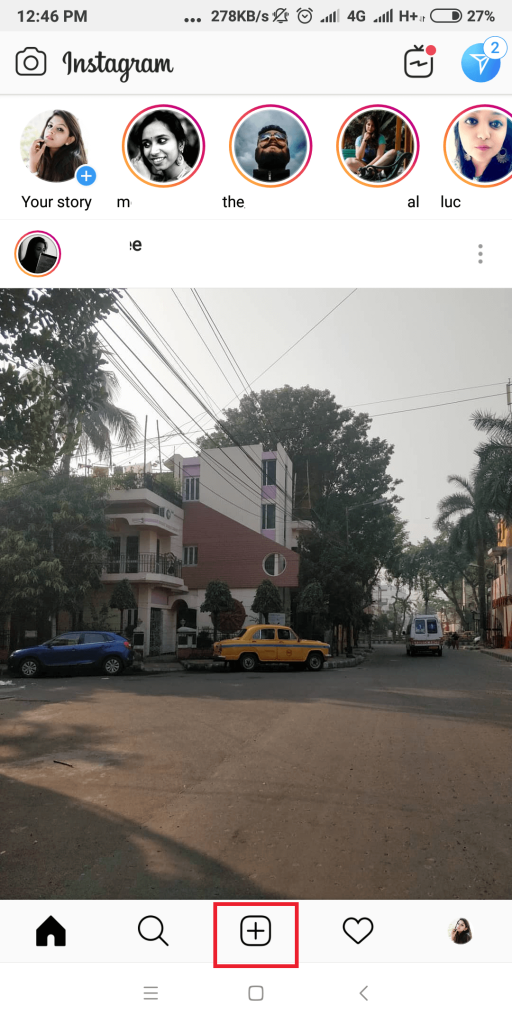
TRINN 2- Velg et bilde du vil laste opp > legg til Instagram-filtre for å få bildene dine til å se livligere ut > trykk på «Neste».
TRINN 3- Klikk på 'Tag folk'-alternativet og trykk på skjermen der du vil merke personen. Skriv inn personens navn eller brukernavn i søkefeltet.
TRINN 4- Velg personen du vil tagge og klikk på "hake"-ikonet øverst til høyre.
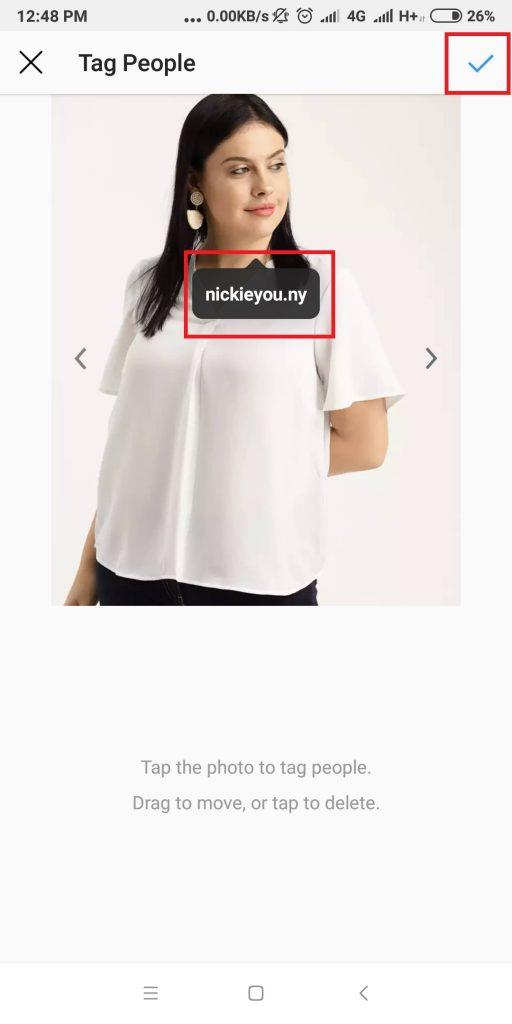
TRINN 5- Klikk "Del"-knappen for å laste opp bildet.
For å tagge noen på Instagram i kommentarfeltet:
TRINN 1- Gå til innlegget der du vil tagge en venn.
TRINN 2- Klikk på "Kommentarer"-ikonet – et chatteboblesymbol under innlegget du vil dele.
TRINN 3- Begynn nå å skrive inn brukernavnet du ønsker å merke som "@dinvennens navn". Klikk "Legg ut"-knappen for å dele.
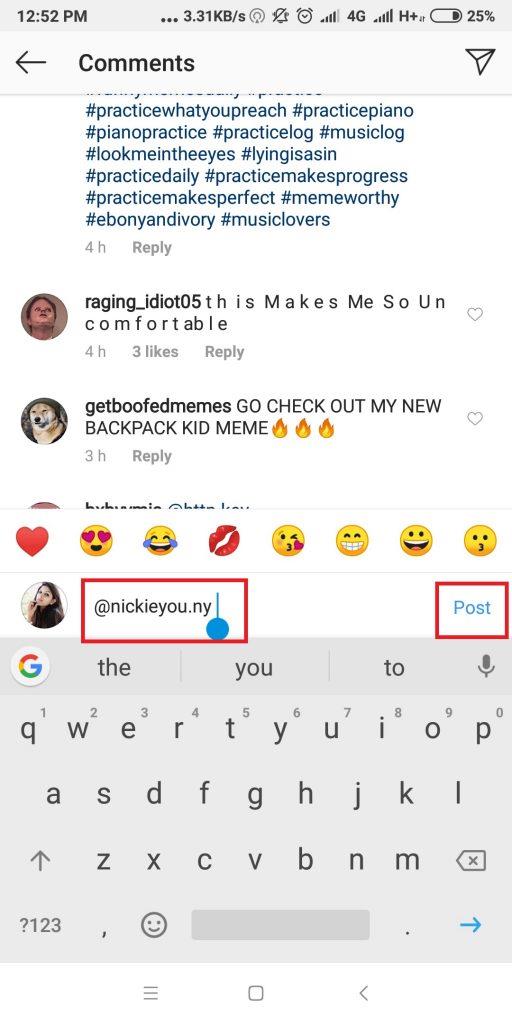
Det er alt! Dette var noen enkle metoder for å tagge folk på Instagram!
Les her:-
Hvordan og hvor kan jeg kjøpe Instagram-følgere? Har du det travelt og ønsker å finne en ultimat måte å vokse Instagram-følgerne dine på? Hva med å kjøpe dem? Å ha...
Hvordan fjerne merkingen av deg selv fra en annen brukers bilder?
Nå som alle vennene dine, familiemedlemmene og kollegene dine kan begynne å tagge folk i Instagram-bilder, vil du uunngåelig bli tagget i et bilde du ser ekkelt ut på. Vi kan ikke holde deg tagget på de bildene du er veldig flau over. Så her er to gode metoder som kan hjelpe deg å fjerne bilder fra profilen din.
TRINN 1- Gå til innlegget du vil fjerne taggen fra.
TRINN 2- Trykk på brukernavnet ditt på bildet.
TRINN 3- Klikk på alternativet "Fjern tag" (på Android) og alternativet "Fjern meg fra innlegg" (på iPhone).
TRINN 4- Bekreft ved å klikke på alternativet "Ja, jeg er sikker" (på Android) og alternativet "Fjern" (på iPhone).
Du har fjernet merkingen av deg selv fra andres bilder.
Bonustips: I tilfelle du ikke vil at den andre personen skal vite at du har fjernet deg selv fra bildene deres, kan du ganske enkelt også skjule disse bildene fra "Bilder av deg"-delen. Det betyr at du forblir merket, men andre brukere vil ikke se det under profilen din.
Slik skjuler du et bilde eller en video du er merket i:
TRINN 1- Gå til innlegget du vil skjule fra profilen din.
TRINN 2- Trykk på brukernavnet ditt på bildet.
TRINN 3- Ny popup-meny vises, slå av "Vis i profilen din"-alternativet (på Android) og "Skjul fra min profil"-alternativet > Ferdig (på iPhone).
TRINN 4- Det er det! Oppdater profilen din og legg merke til at det merkede bildet vil være skjult fra profilen din.
Les også:-
Nå del og koble til mer på Instagram I... Instagram lanserte nettopp nye funksjoner som ble annonsert forrige måned. Med den nye Instagram-oppdateringen kan man bruke disse...
Hvordan skjule flere bilder og videoer i bulk på Instagram?
Slik skjuler du flere innlegg samtidig:
TRINN 1- Start Instagram > Gå til profilsiden din og klikk på "tre horisontale linjer"-ikonet øverst til høyre. Trykk på Innstillinger, "tannhjul"-ikonet nederst.
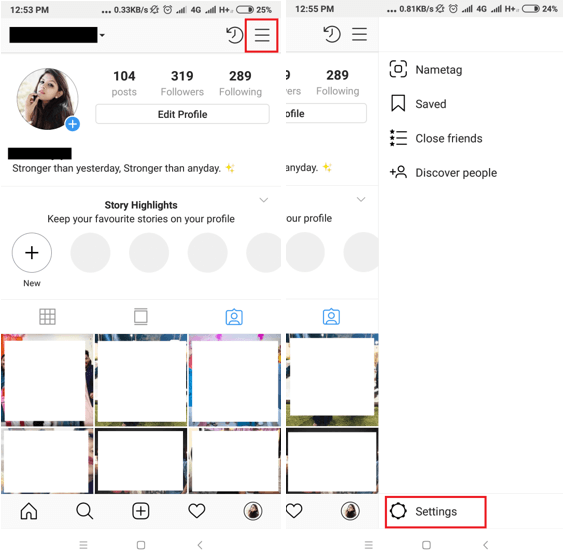
TRINN 2- Trykk på alternativet "bilder og videoer av deg" under overskriften Personvern og sikkerhet.
TRINN 3- Klikk på alternativet "Skjul bilder og videoer".
TRINN 4- Begynn å velge bildene du vil fjerne fra profilen din, og trykk på "Skjul"-ikonet øverst til høyre.
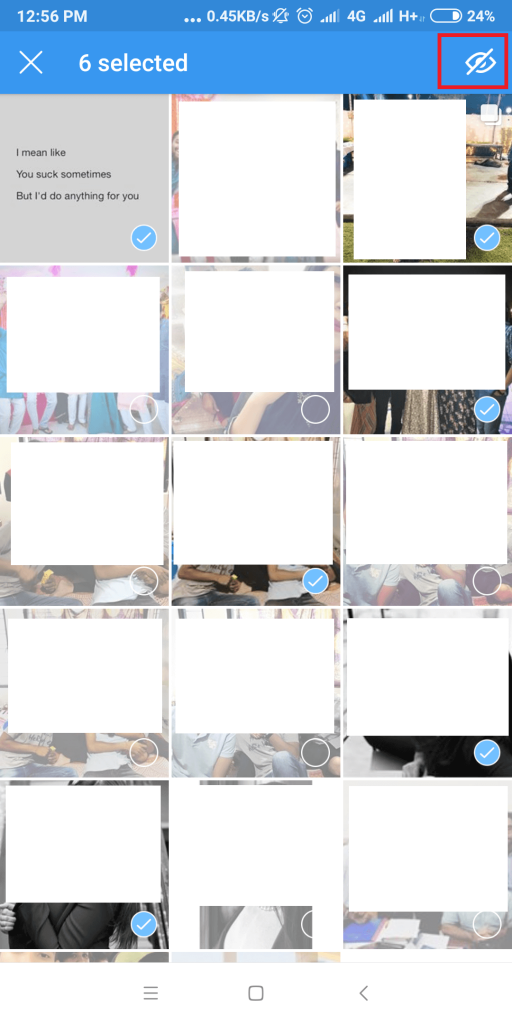
Husk å skjule bilder eller videoer vil ikke fjerne taggen fra selve innlegget, men innlegget vil bli fjernet fra "Bilder av deg"-delen.
Var denne informasjonen hjelpfull? Del dine tilbakemeldinger i kommentarfeltet nedenfor!
Følg med for flere Instagram-oppdateringer!
Bluetooth lar deg koble Windows 10-enheter og tilbehør til PC-en din uten behov for ledninger. Her er ulike teknikker for å løse Bluetooth-problemer.
Lær deg å ta kontroll over personvernet ditt ved å tømme Bing-søkeloggen og Microsoft Edge-loggen med enkle trinn.
Oppdag den beste samarbeidsprogramvaren for små bedrifter. Finn verktøy som kan forbedre kommunikasjon og produktivitet i teamet ditt.
Lær hvordan du holder statusen din aktiv i Microsoft Teams. Følg våre trinn for å sikre at du alltid er tilgjengelig for kolleger og kunder.
Oppdag den beste prosjektledelsesprogramvaren for småbedrifter som kan hjelpe deg med å organisere prosjekter og oppgaver effektivt.
Gjenopprett siste økt enkelt i Microsoft Edge, Google Chrome, Mozilla Firefox og Internet Explorer. Dette trikset er nyttig når du ved et uhell lukker en hvilken som helst fane i nettleseren.
Hvis du har mange duplikater klumpet på Google Photos eller ønsker å eliminere duplikatbilder, så sjekk ut de mange måtene å slette duplikater i Google Photos.
Hvordan fikse at Nintendo Switch ikke slår seg på? Her er 4 enkle løsninger for å fikse at Nintendo Switch ikke slår seg på.
Lær hvordan du tilbakestiller Gmail-passordet ditt enkelt og sikkert. Endre passordet regelmessig for å beskytte kontoen din.
Lær hvordan du konfigurerer flere skjermer på Windows 10 med denne bloggen. Det være seg to eller tre eller flere skjermer, du kan enkelt sette opp skjermer for spilling eller koding.








